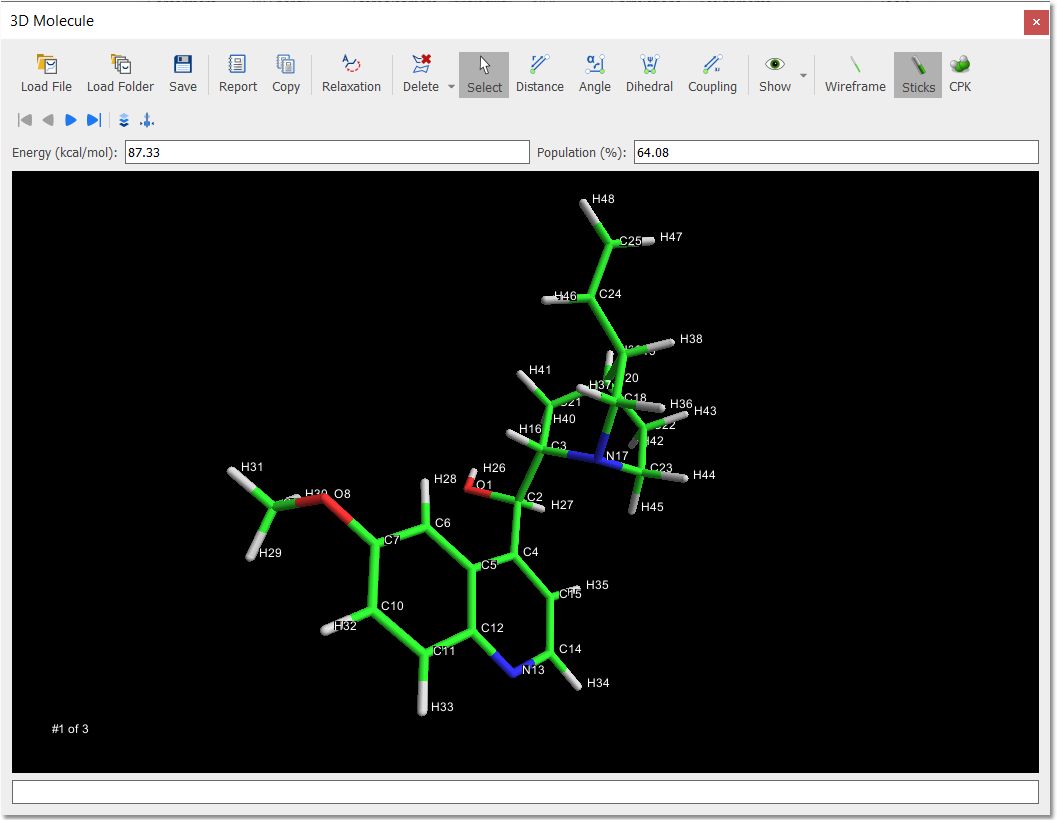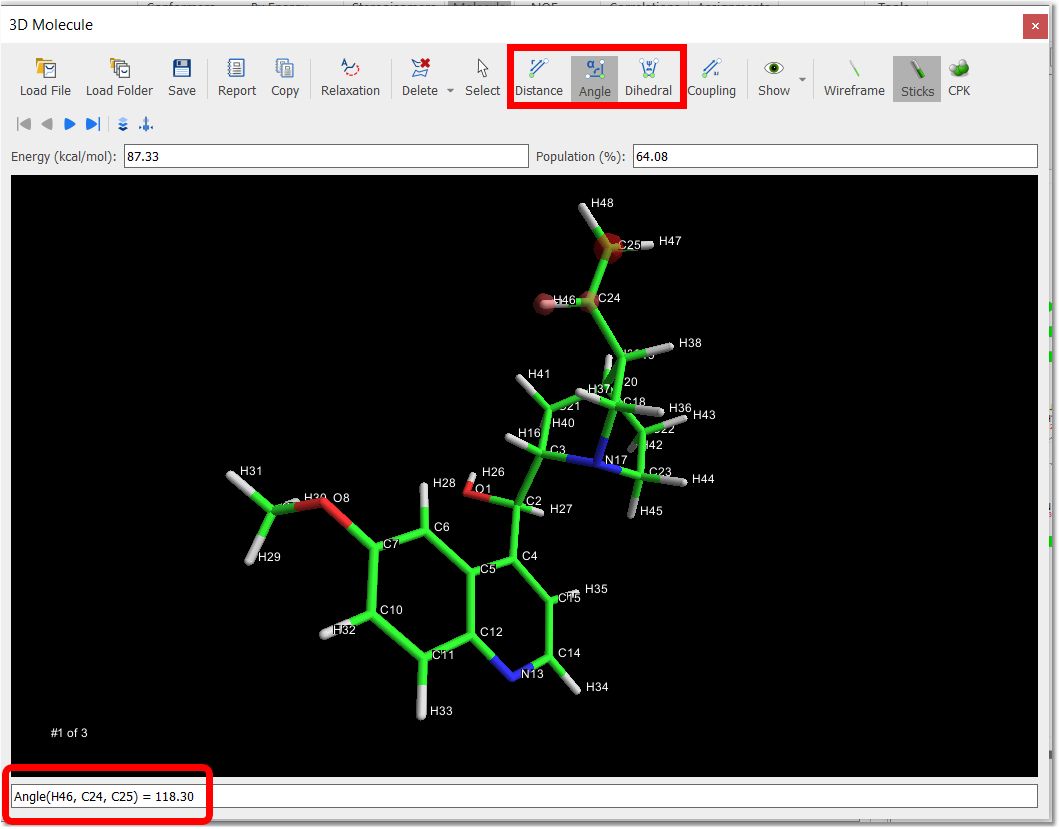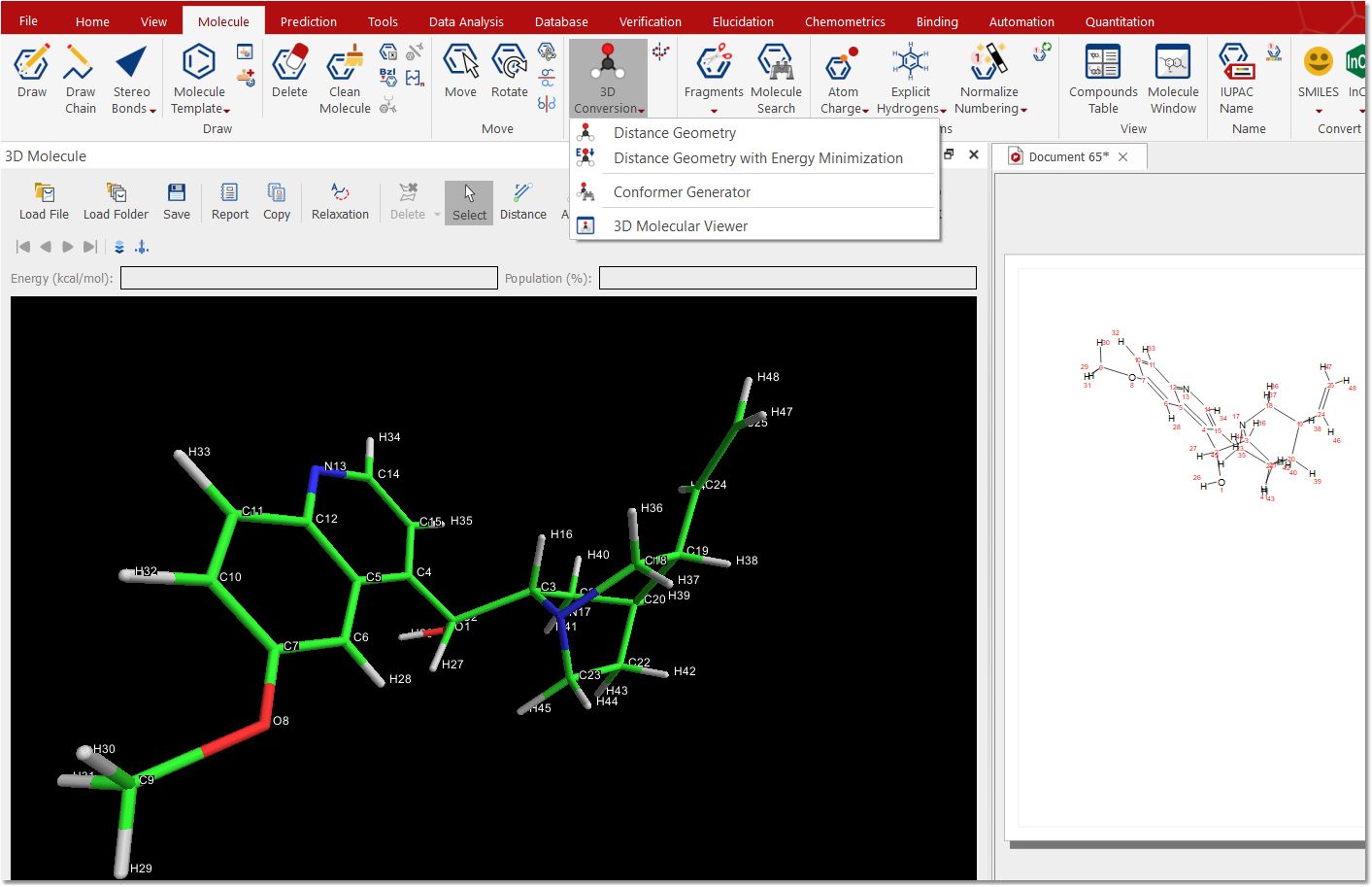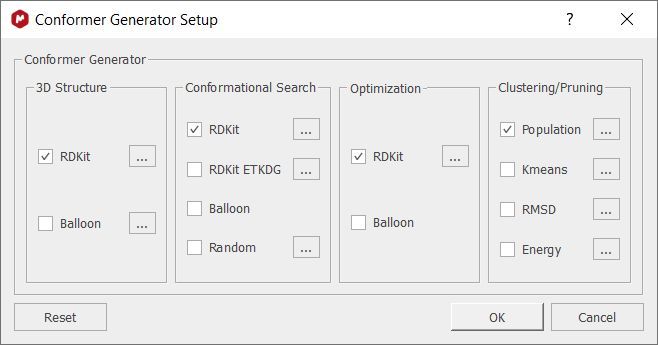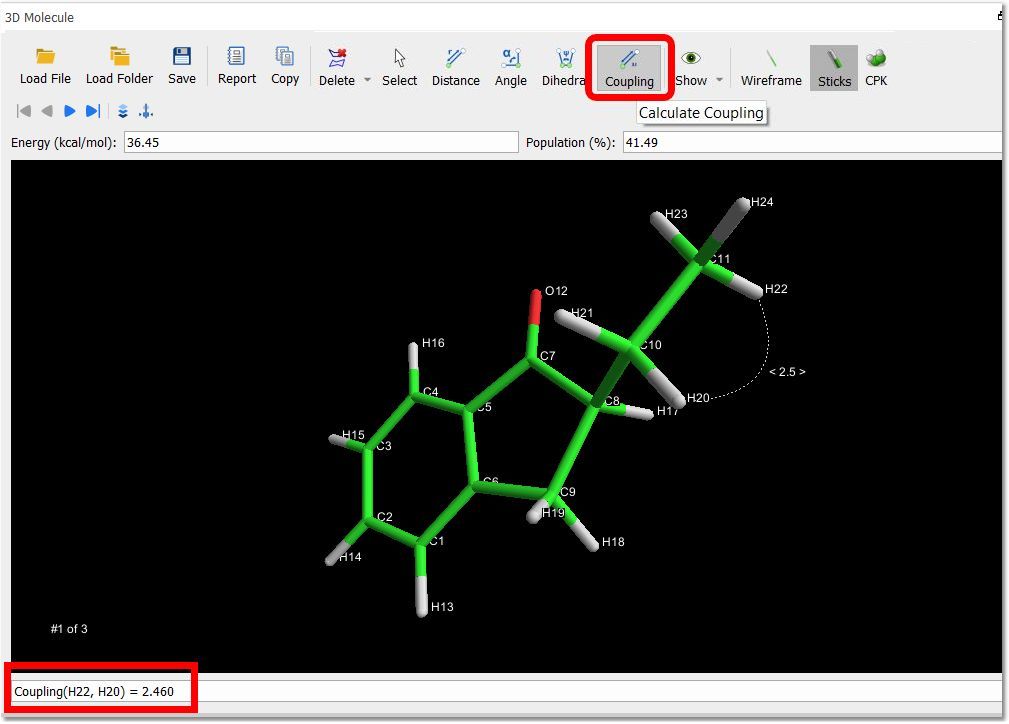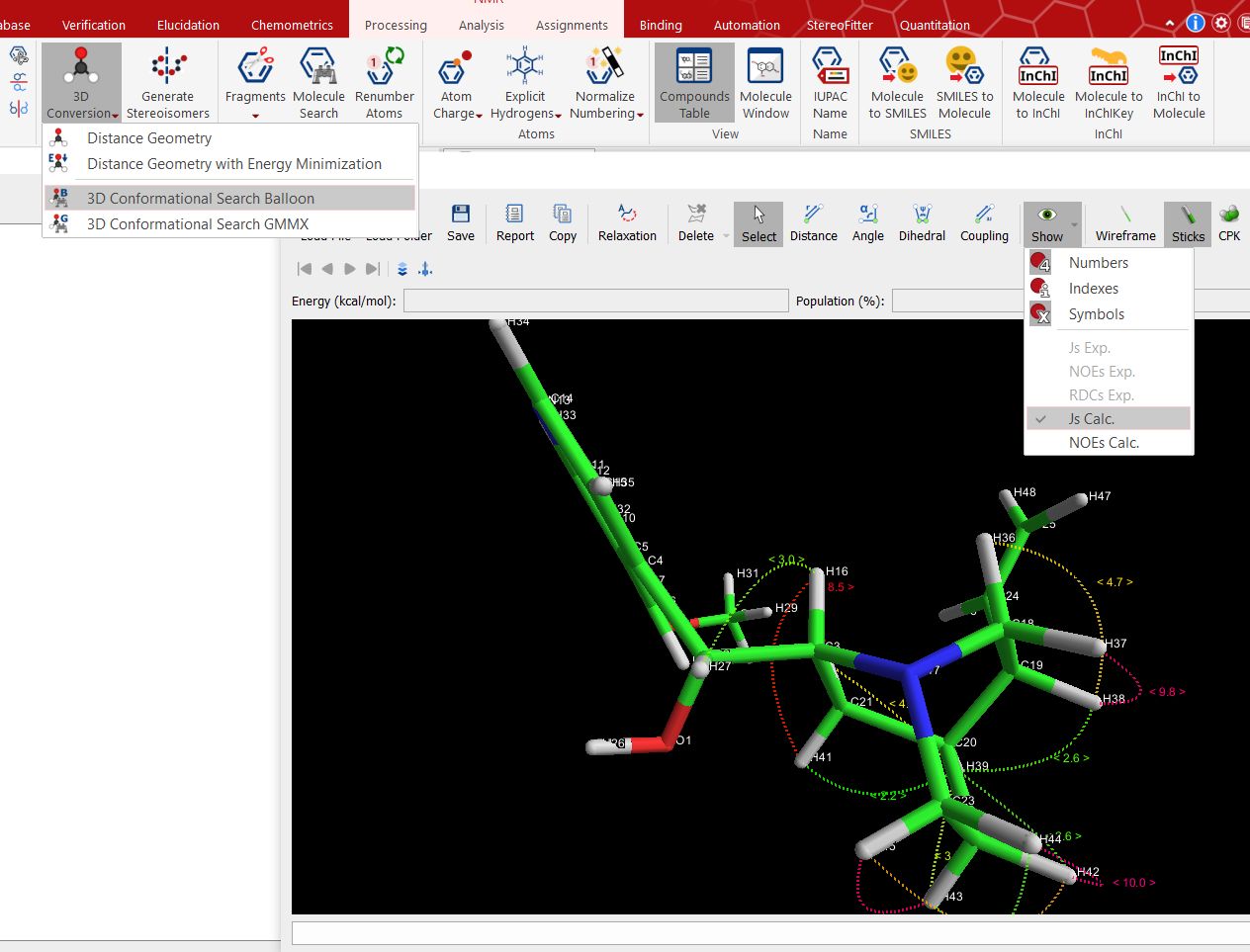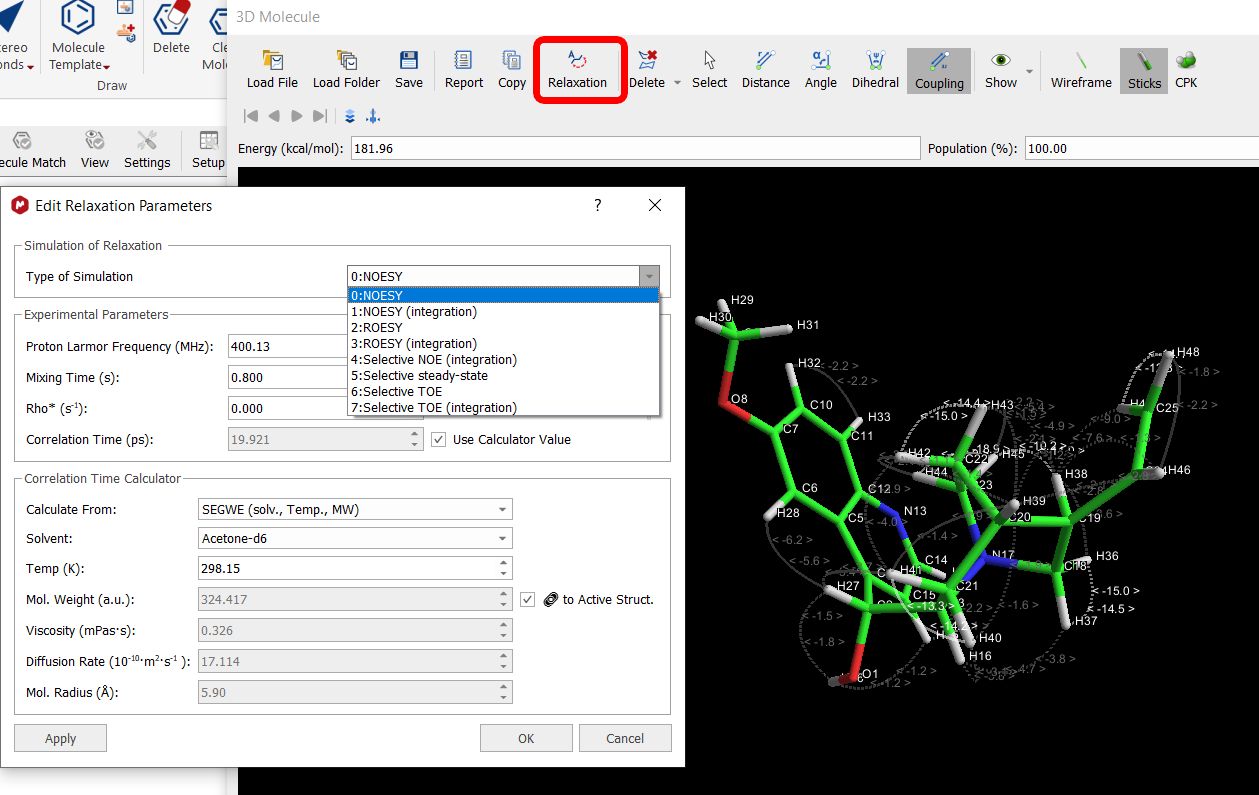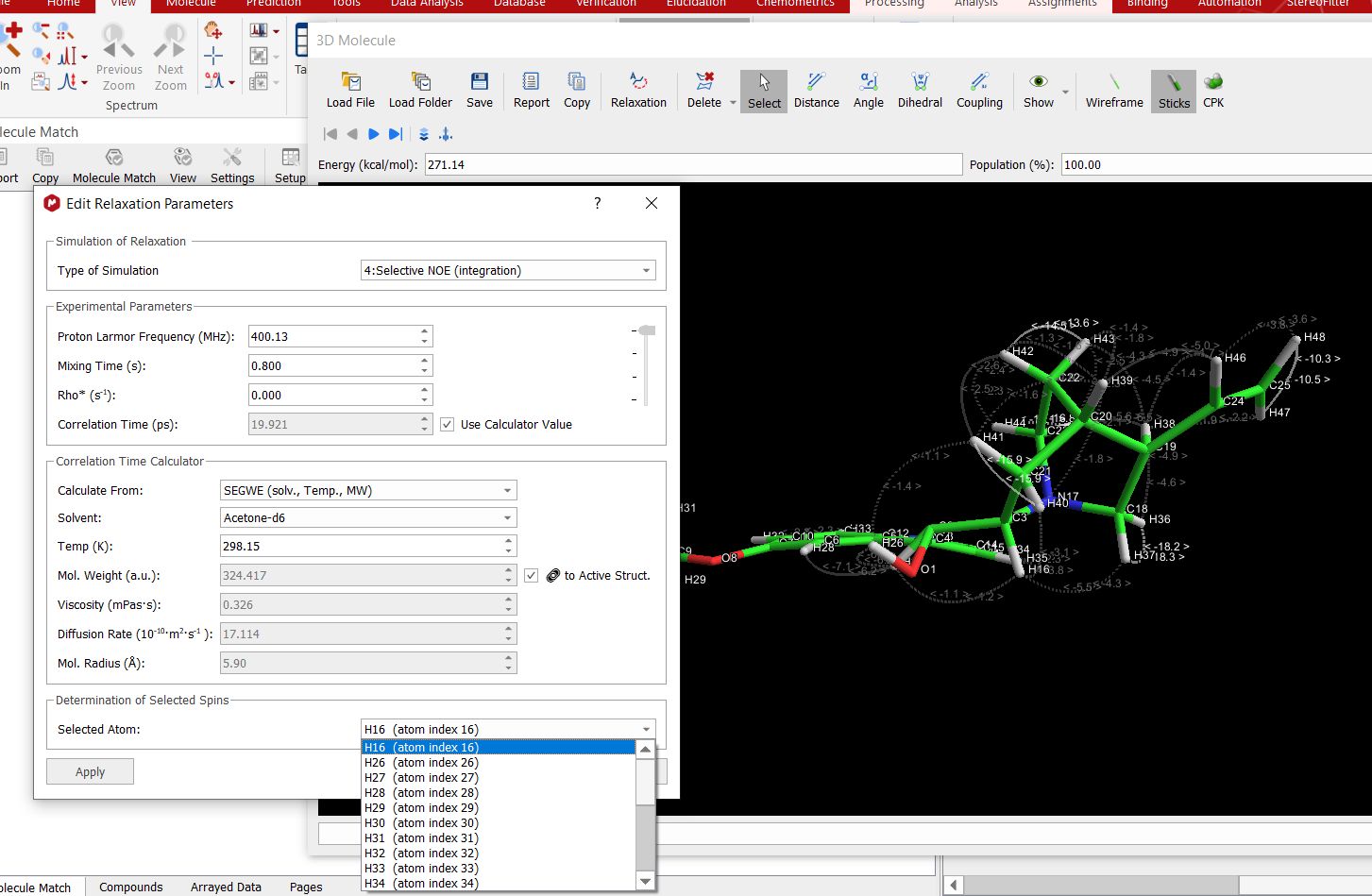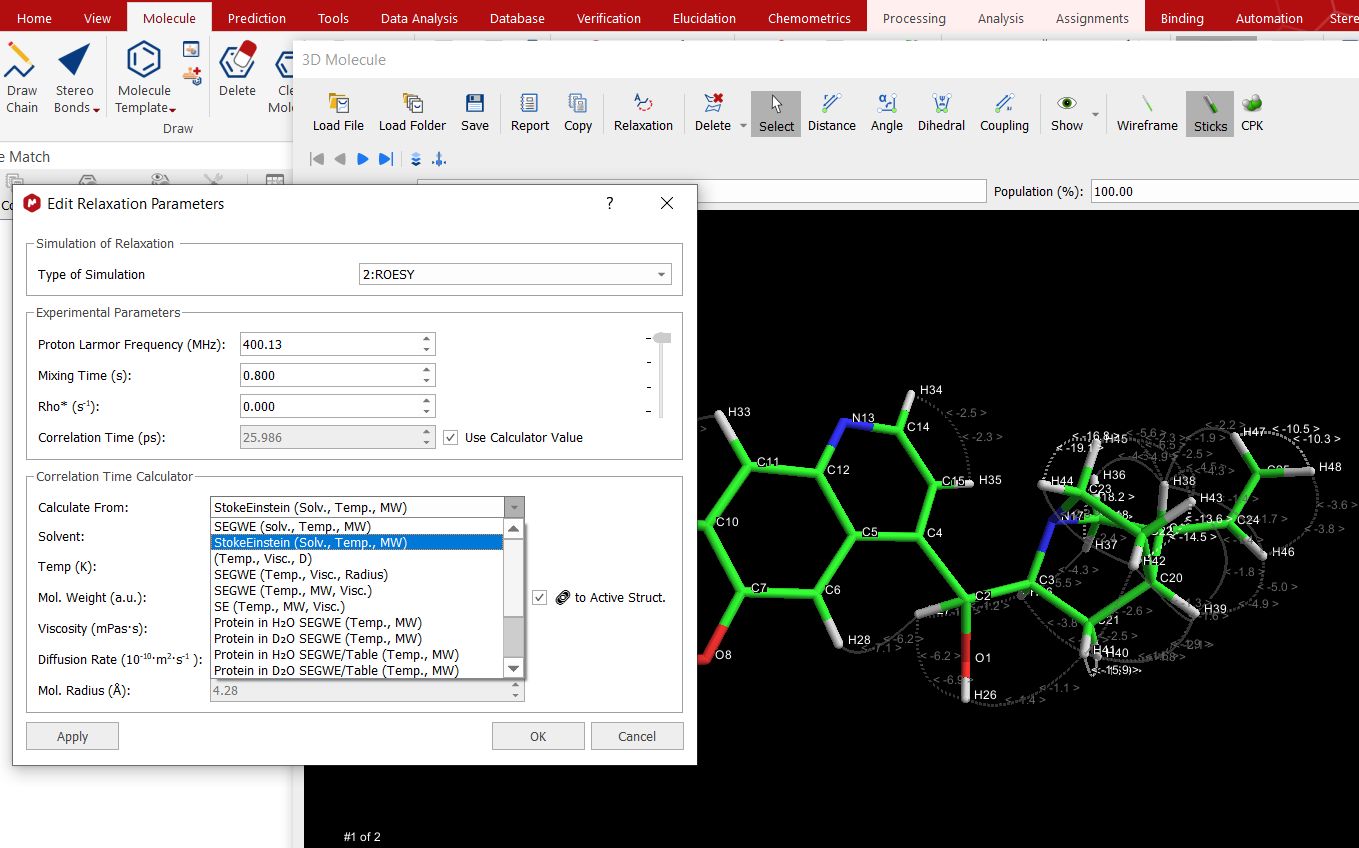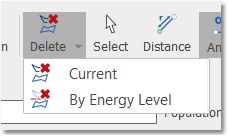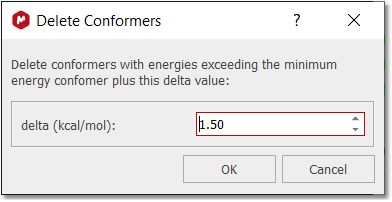您可以通过菜单 "View/Tables/Molecule/3D Molecule "激活 3D 分子浏览器:
您可以使用"导航工具栏"浏览构象集
分子 3D 结构可通过以下方式管理
-单击鼠标右键并拖动(或上下滚动鼠标滚轮)以放大/缩小分子结构。
-点击鼠标左键并拖动,应用轨迹球 旋转(用户可以控制包含分子的球的移动)。
在该面板中,用户还可以选择渲染模式(线框、棍棒和球棍)。
只需点击工具栏上的相应按钮,然后选择需要分析的原子,即可测量键距、角度和二面体。
点击三维转换功能按钮,将二维分子转换为三维结构,计算每个构象的能量及其数量:
注意:如果无法在查看器中看到三维分子,请在 "首选项/接口"对话框中更改 OpenGL 引擎。
单击 "构象生成器 "选项可选择计算算法:
加载 .mol 文件并使用任何可用选项时,所有可能的构象都将显示在 3D 分子面板中,包括每个构象的能量(kcal/mol)和种群(%)。
在应用 "距离几何计算 "后,您还可以计算 sp3 碳中的 3J[HCCH] 偶联。接下来,点击 "耦合 "按钮,选择感兴趣的两个原子:
您还可以 通过气球或 GMMX 分析进行三维构象搜索,计算 sp3 碳原子中的 3J[HCCH] 耦合,并确保显示计算出的 J 值:
J 值和线将以不同颜色显示(青色表示 0 Hz,绿色表示 2 Hz,深黄色表示 4 Hz,橙色表示 6 Hz,红色表示 10 Hz,洋红色表示 12 Hz,蓝色表示 16 Hz,白色表示 20 Hz)。
如果您的三维分子中包含显式质子,您可以点击适用按钮进行弛豫分析,此时将显示一个 新的对话框来选择所需的参数:
选择 "选择性 "模拟时,对话框底部将显示名为 "确定所选自旋 "的附加部分:
相关时间值可以手动添加,也可以使用 "相关时间计算器 "进行计算。
在这里您可以选择不同的方法、溶剂、温度、分子量、粘度、扩散率、分子半径等...
选择以分子量为输入参数的方法时,在分子量字段旁边有一个名为 "to Active Struct "的选项。如果未选中该选项,则分子量可编辑。
负 NOEs 值将显示为白色标签,正 NOEs 值将显示为红色标签,绝对值小于 10 的 NOEs 值将显示为(灰色)深色标签。
点击 "删除当前构象 "按钮即可删除不需要的构象:
您还可以按能级删除构象:
3D 构象搜索 GMMX "工具需要 Stereofitter 插件的有效许可证。 |